3.3. Description et présentation de
l'Application
L'application que nous venons d'implémenter est
très simple à utiliser, il ne demande pas trop des connaissances
en informatiques pour pouvoir l'utiliser et il faut juste suivre les messages
qu'il présente à l'utilisateur. Quelques conditions sont à
vérifier au préalable : que la taille du Disque Dur soit
supérieur à 500 mégas, processeur de 250 mhz minimum, et
qu'on dispose dans l'ordinateur MS office le plus récent (2007, 2010,
2013) mais pas les versions d'avant 2007. Notre application est capable de/d'
:
y' Enregistrer le requérant qui viens de payer la taxe sur
AATU, le véhicule ainsi que le payement ;
y' Enregistrer les encodeurs et les percepteurs ;
y' Fournir les réponses aux quelques questions comme :
qui avait perçu la taxe du véhicule dont la plaque est
numéro telle ?, quels sont les payements intervenus
Page | 49
à telle date ?, quelle est la somme totale
déjà perçue ?, quelles sont les
véhicules qui ont déjà payé la
taxe ?, tel véhicule appartient à qui ?
y' Donner l'accès à chaque utilisateur;
y' Permet de modifier les informations déjà
enregistrées ;
y' Imprimer les différents états.
3.3.1. Les menus et interfaces
Au lancement de notre application, nous avons une page de
chargement des différents modules (loading) qui nous donne quelques
informations sur cette application (le concepteur, le directeur, le titre du
projet, etc.)
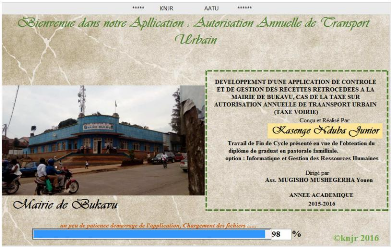
Figure n° 11 : Page de chargement
(loading)
Après cette page d'accueil, l'application vous donne
une page d'authentification où l'utilisateur doit choisir sa fonction et
taper son mot de passe. Mais attention, lorsque vous essayez à trois
reprises un mauvais mot de passe, l'application va vous renvoyez sur page de
fermeture qui fermera l'application automatiquement après quelques
secondes.
Page | 50

Figure n° 12 : Page
d'authentification
Une fois le mot de passe est correct, là l'utilisateur
peut accéder aux pages souhaités. Par exemple pour l'encodeur,
une fois passer cet étape, par exemple, celle-ci serait vue comme la
page d'acceuil :
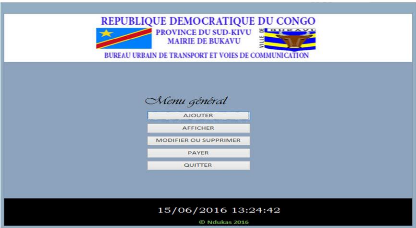
Figure n° 13 : Menu général
encodeur
Signalons aussi que l'encodeur est considéré
comme administrateur de la base de données, car lui a accès
à toutes les pages et peut ajouter, supprimer et modifier un utilisateur
à cette application après avoir reçu l'ordre de son
supérieur de le faire. L'encodeur lors de l'enregistrement du payement
n'a pas à saisir le montant il apparaitra automatiquement car fonction
du genre et marque du véhicule, l'application elle-même effectuera
la requête et présentera le montant correspondant au
véhicule d'après la nomenclature qu'utilise le bureau de
TransCom. Il aura uniquement à choisir le percepteur, le véhicule
qui est déjà enregistré et
Page | 51
ensuite cliquer sur « Calculer » et le reste
(catégorie, tarif, Pénalité, Total à payer, les
informations sur le véhicule et le nom du requérant) s'affichera
automatiquement. L'interface pour enregistrer un payement se présente de
la matière suivante.

Figure n° 14 : page d'enregistrement du
payement
| 


